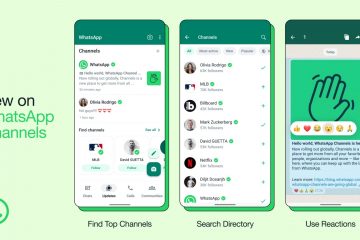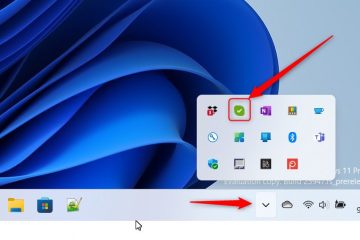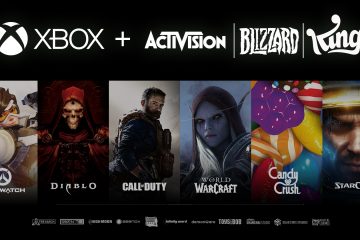Pintasan Keyboard Google Formulir
Google Formulir adalah aplikasi berbasis web yang digunakan untuk menghasilkan formulir yang membantu dalam pengumpulan data. Ini adalah metode mudah untuk membuat formulir pendaftaran, jajak pendapat, kuis, dan banyak lagi. Dengan Google Formulir, Anda juga dapat mengedit formulir online secara real-time dan langsung memeriksa hasilnya.
Platform ini juga memiliki antarmuka pengguna yang sederhana dan mudah dinavigasi sehingga memudahkan Anda berbagi terbentuk langsung dengan responden atau target pasar masing-masing. Saat menggunakan Google Formulir, pintasan keyboard dapat sangat membantu Anda mempermudah pekerjaan dan menghemat banyak waktu.
Artikel ini menyoroti pintasan keyboard Google Formulir yang perlu Anda ketahui. Baca terus!
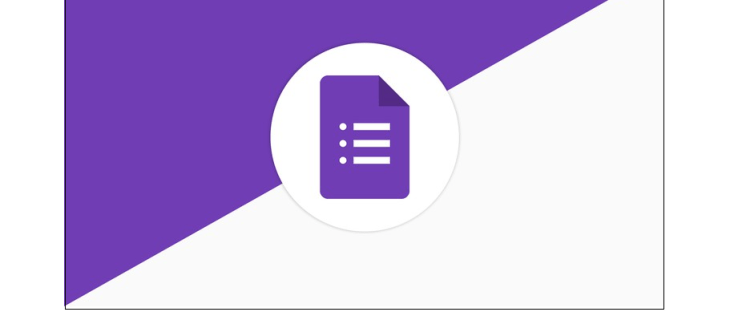
Mengapa Pintasan Keyboard Penting di Google Formulir
Pintasan keyboard Google Formulir dapat membantu Anda melakukan banyak hal dalam waktu sesingkat mungkin. Meskipun Anda dapat melakukan banyak hal dengan mengeklik, pintasan keyboard memberi Anda rute pintasan yang memungkinkan Anda mencapai lebih dari biasanya.
Selain itu, pintasan keyboard memberi Anda pengalaman yang lebih baik dan mempermudah pekerjaan Anda. Mereka memberi pengguna kesempatan untuk berinteraksi dengan berbagai bagian keyboard karena mouse tidak digunakan secara teratur. Hasilnya, membuat dan mengedit Google Formulir menjadi pengalaman yang menyenangkan dan mengasyikkan.
Selain itu, pintasan keyboard memudahkan orang dengan komplikasi mobilitas berbeda untuk menggunakan Google Formulir dengan mudah dalam pekerjaan mereka.
Pintasan Keyboard Google Formulir yang Perlu Anda Ketahui
Saat menggunakan Windows/Linux, gunakan Ctrl + N untuk membuat Google Formulir baru dan Ctrl + Shift + S untuk menyimpannya. Jika Anda pengguna Mac, gunakan Command + N untuk membuat formulir baru dan Command + Shift + S untuk menyimpan formulir. Untuk melihat pratinjau Formulir Google Anda di Mac, gunakan Command + L, dan gunakan Ctrl + Shift + L di Windows/Linux.
Pintasan Keyboard Google Formulir Umum
Di bawah ini adalah pintasan keyboard umum yang perlu Anda ketahui.
Ctrl + Enter – Kirim formulir
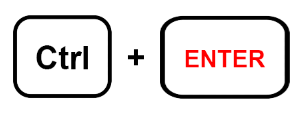
Ctrl + Z – Membatalkan
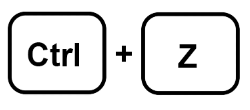
Ctrl + Y – Ulangi
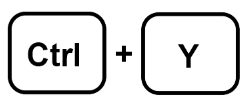
Ctrl + X – Potong pilihan
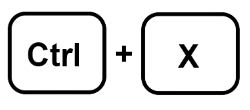
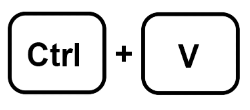
Ctrl + F – Temukan (membuka kotak dialog Temukan di atas)
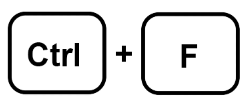
Ctrl + C – Salin pilihan
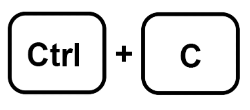
Ctrl + Shift + C – Salin formulir
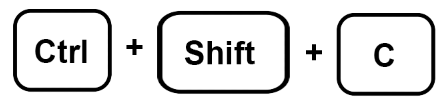
Ctrl + Shift + R – Cetak formulir
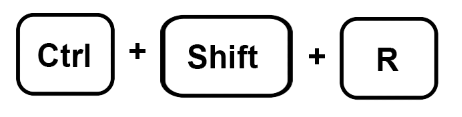
Ctrl + Shift + S – Buka menu pengaturan
Ctrl + A – Pilih semua
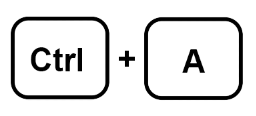
Ctrl + Shift + V – Salin elemen formulir
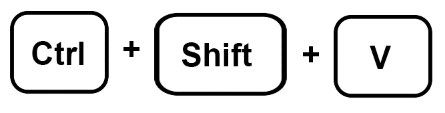
Ctrl + Shift + P – Pratinjau cetak
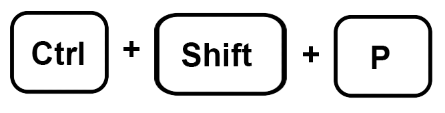
Ctrl+/– Buka bantuan pintasan keyboard
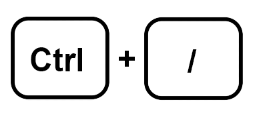
Google Pintasan Keyboard Pengeditan Formulir
Saat mengedit Google Formulir, pintasan yang diuraikan di bawah ini dapat sangat membantu.
Ctrl + D – Gandakan item yang disorot
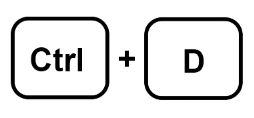
Hapus – Hapus item yang disorot

Ctrl + G – Kelompokkan item yang dipilih
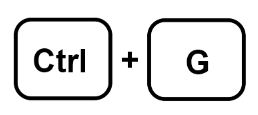
Ctrl + Shift + G – Pisahkan grup item yang disorot
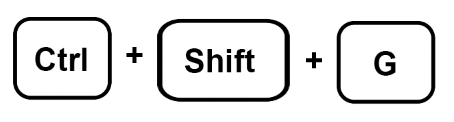
Ctrl + A – Sorot semua item di halaman
Ctrl + Shift + Z – Ulangi tindakan yang terakhir dibatalkan

Ctrl + Z – Membatalkan tindakan sebelumnya pada halaman
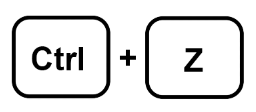
Ctrl + V – Tempel item yang telah disalin atau dipotong
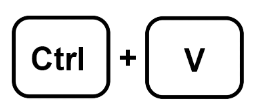
Google Formulir Menavigasi Pintasan Keyboard
Saat bernavigasi di dasbor Google Formulir, Anda dapat menggunakan pintasan keyboard di bawah.
Masuk – Kirim formulir
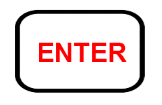
Esc – Tutup dialog atau formulir
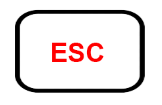
Tab – Pindah ke kolom berikutnya
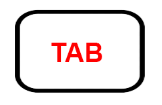
Ctrl + Enter – Simpan dan lanjutkan nanti
Ctrl + Shift + Enter – Kirimkan formulir
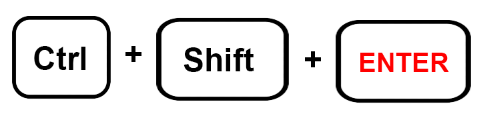
Shift + Tab – Pindah ke kolom sebelumnya
Ctrl +/– Menampilkan semua pintasan keyboard
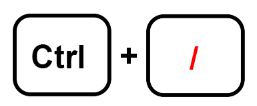
Pintasan Keyboard Google Formulir untuk Membangun Formulir
Membuat Google Formulir cukup sederhana jika Anda memahami cara bermain-main dengan berbagai pintasan keyboard. Mari kita periksa!
Ctrl + Shift + T – Tambahkan pertanyaan teks
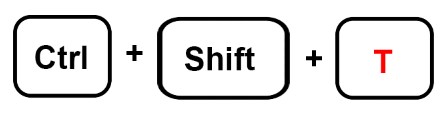
Ctrl + Shift + J – Tambahkan pertanyaan tanggal
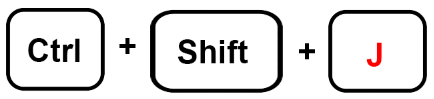
Ctrl + Shift + P – Tambahkan pertanyaan paragraf
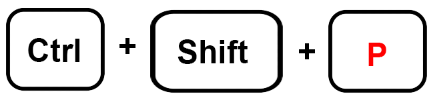
Ctrl + Shift + D – Tambahkan pertanyaan waktu
Ctrl + Shift + C – Tambahkan pertanyaan pilihan ganda
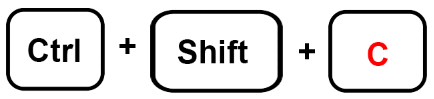
Ctrl + Shift + R – tambahkan pertanyaan yang memerlukan pengunggahan file
Ctrl + Shift + S – Tambahkan soal pilihan ganda dalam bentuk kotak
Ctrl + Shift + N – Sertakan pertanyaan kotak centang
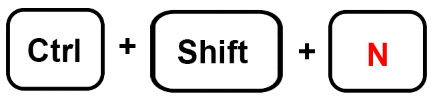
Ctrl + Shift + L – Sertakan pertanyaan skala linier
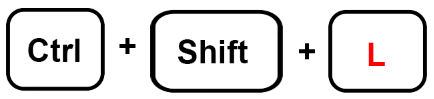
Google Formulir Mengedit dan Memformat Pintasan Keyboard
Mengedit dan memformat Google Formulir adalah salah satu perjuangan terbesar bagi kebanyakan orang. Pintasan di bawah ini dapat membantu Anda menavigasi prosesnya.
Ctrl + C – Salin teks

Ctrl + U – Garis bawah
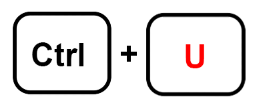
Ctrl + Z – Membatalkan perubahan terbaru
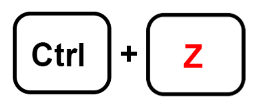
Ctrl + Shift + S – Hapus atau terapkan daftar berpoin
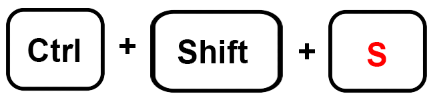
Ctrl + Y – Ulangi perubahan terbaru
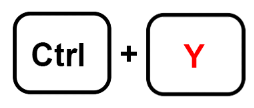
Ctrl + I – Miring
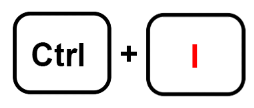
Ctrl + B – Tebalkan teks
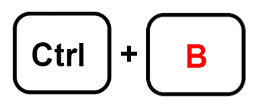
Ctrl + X – Potong teks
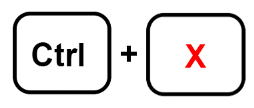
Ctrl + V – Tempel teks
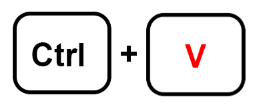
Pintasan Keyboard untuk Mengedit Teks di Google Formulir
Selalu pastikan bahwa Google Formulir Anda telah diedit dengan baik sebelum membaginya dengan audiens target Anda. Gunakan pintasan di bawah untuk meringkas prosesnya.
Ctrl + Shift + Bawah – Pindahkan pertanyaan ke bawah
Ctrl + Shift + Atas – Pindahkan soal ke atas
Ctrl + E – Edit pertanyaan
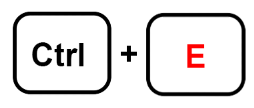
Ctrl + Alt + C – Salin pertanyaan
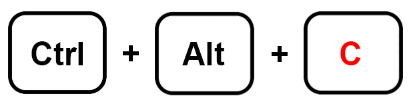
Ctrl + D – Gandakan pertanyaannya
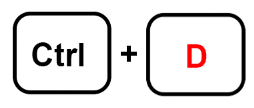
Ctrl + Alt + V – Tempelkan pertanyaan
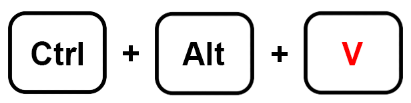
Pintasan Keyboard Google Formulir yang Digunakan di Berbagai Platform
Mempelajari dan menguasai cara menggunakan pintasan keyboard Google Formulir akan memudahkan Anda mencapai lebih banyak hal dalam waktu singkat. Yang perlu Anda pahami adalah bahwa pintasannya berbeda-beda tergantung pada perangkat yang Anda gunakan.
Keyboard yang digunakan di Windows/Linux sedikit berbeda dengan yang diterapkan di Mac. Misalnya, Anda menggunakan pintasan seperti Ctrl + E untuk mengedit pertanyaan di Windows/Linux, sementara kami menggunakan “Command”dan bukan”Ctrl”di Mac.
Pintasan Keyboard Google Formulir di Mac
Command + Shift + L – Pratinjau formulir
Perintah + Shift + Z – Membatalkan perubahan terkini
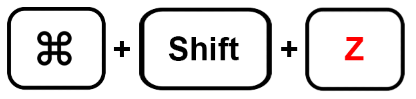
Command + N – Formulir baru
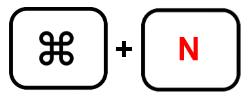
Command + Shift + C – Salin formulir
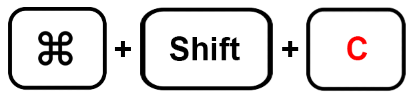
Command + Shift + H – Menyisipkan gambar
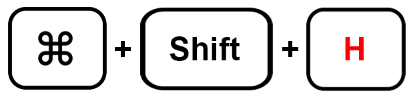
Command + Shift + S – Simpan perubahan
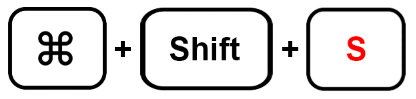
Command + Shift + P – Cetak formulir
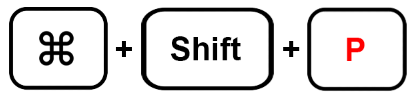
Perintah + Shift + X – Potong elemen formulir
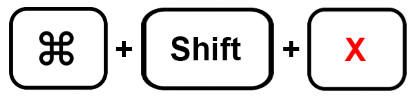
Command + Shift + Y – Ulangi perubahan
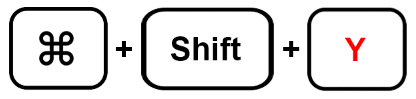
Command +/– Menampilkan pintasan keyboard
Command + Shift + D – Hapus elemen formulir
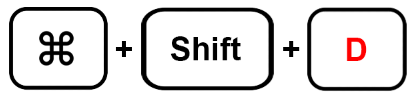
Command + Shift + V – Tempel formulir
Pintasan Keyboard Google Formulir di Windows/Linux
Ctrl + Shift + C – Salin formulir
Ctrl + Shift + X – Potong elemen formulir
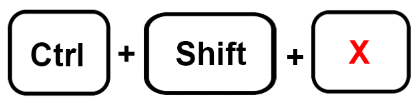
Ctrl + Shift + D – Hapus elemen formulir
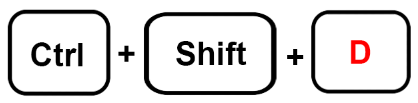
Ctrl + Shift + P – Cetak formulir
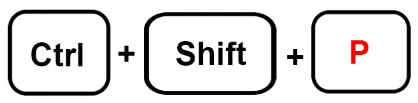
Ctrl + N – Bentuk baru
Ctrl + Shift + V – Tempel formulir

Ctrl + Shift + H – Menyisipkan gambar
Ctrl +/– Menampilkan pintasan keyboard
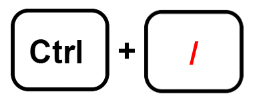
Ctrl + Shift + Z – Membatalkan perubahan terkini
Ctrl + Shift + Y – Ulangi perubahan terkini
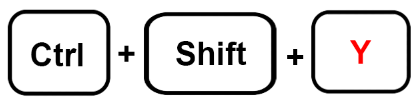
Pintasan Keyboard Google Formulir
Google Formulir adalah aplikasi hebat yang digunakan oleh jutaan orang di seluruh dunia. Anda dapat dengan mudah mengubah pengalaman pengguna Google Formulir menggunakan pintasan keyboard. Yang Anda butuhkan hanyalah mempelajari bagaimana dan kapan menerapkan pintasan saat mengerjakan Google Formulir.
Apakah Anda memiliki pintasan keyboard lain yang harus diketahui oleh pengguna lain? Ketikkan di komentar di bawah.
Penafian: Beberapa halaman di situs ini mungkin menyertakan tautan afiliasi. Hal ini tidak mempengaruhi editorial kami dengan cara apa pun.